PNG (Portable Network Graphics) es un formato de archivo utilizado para la compresión de imágenes. Desde su desarrollo en 1995, PNG se ha convertido en un formato de imagen típico utilizado por la mayoría de las personas. En el uso práctico, a menudo necesitamos hacer transparentes los fondos PNG. Este artículo brindará una descripción general de los PNG y presentará 4 formas diferentes de eliminar el fondo PNG de forma gratuita, explicando cómo usar AVAide, PowerPoint, Paint 3D y Adobe Illustrator para crear fondos transparentes.
Parte 1. Usos de las imágenes PNG
PNG es adecuado para:
◆ Imágenes de arte lineal, como bocetos e ilustraciones.
◆ Gráficos, logotipos, planos y planos de edificios.
◆ Cualquier cosa que contenga texto, como diseños de página creados en Photoshop o InDesign.
Parte 2. Ventajas de las imágenes PNG
El formato PNG ofrece varios beneficios, que incluyen:
◆ Habilita el soporte de transparencia, lo que permite la compresión de imágenes digitales que incluyen áreas transparentes.
◆ Mantiene la calidad de la imagen mediante una compresión sin pérdidas, lo que garantiza que no se sacrifiquen detalles durante el proceso de compresión y lo convierte en una excelente opción para almacenar imágenes digitales destinadas a la posedición.
◆ El amplio espectro de colores lo hace adecuado para varios tipos de imágenes digitales.
◆ Conserva los bordes nítidos y los colores sólidos, lo que lo convierte en el mejor para imágenes con texto, líneas y gráficos.
Parte 3. Herramientas que se pueden utilizar para crear un PNG transparente
Existen varias herramientas y métodos valiosos disponibles para crear un PNG con un fondo transparente. A continuación se ofrece una explicación de estas herramientas: AVAide, PowerPoint, Paint 3D y Adobe Illustrator.
¿Cómo hacer que un fondo PNG sea transparente en AVAide Background Eraser?
Puedes utilizar la herramienta online gratuita. Borrador de fondo AVAide para eliminar el fondo de sus imágenes PNG. La tecnología de inteligencia artificial y la tecnología de eliminación automatizada de fondos que aplica pueden capturar inmediatamente fondos complicados. Además, después de eliminar el fondo, puedes continuar editando la imagen de forma gratuita. Puede ver los resultados al instante con la ayuda de AVAide.
Paso 1Seleccione una imagen PNG cuyo fondo desee eliminar y haga clic en Elige una foto subir.
Paso 2El fondo de la imagen se eliminará automáticamente después de la carga.
Paso 3Hacer clic Descargar para guardar la versión de fondo transparente de su nueva imagen PNG.
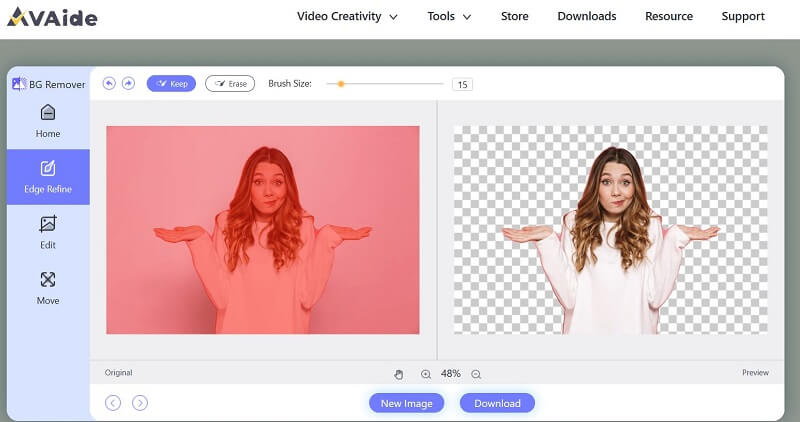
¿Cómo hacer que un fondo PNG sea transparente en PowerPoint?
Microsoft PowerPoint es principalmente un software de presentación y no tiene funciones avanzadas de edición de imágenes. Sin embargo, puedes usar PowerPoint para hacer transparente un fondo PNG de una manera sencilla.
Paso 1Abra PowerPoint y cree una nueva diapositiva o use una existente. Haga clic en Fotos para insertar la imagen que desea hacer transparente.
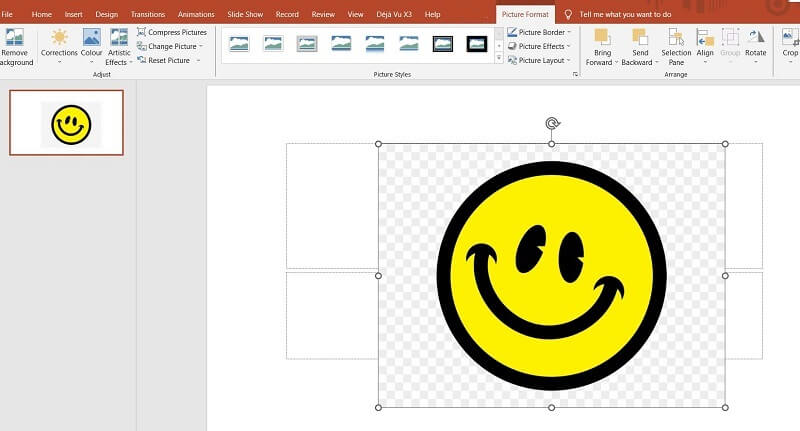
Paso 2Seleccione la imagen PNG. Ve a la Formato pestaña y haga clic en Quitar fondo en el Ajustar grupo. PowerPoint eliminará automáticamente el fondo.
Paso 3Haz clic en la imagen y selecciona Guardar como imagen. Elija el formato de archivo PNG (.png) y guarde la imagen en su ubicación preferida.
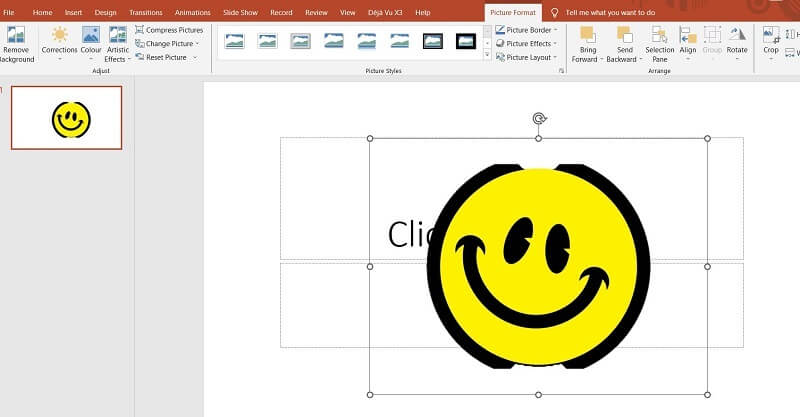
¿Cómo hacer que un fondo PNG sea transparente en Paint 3D?
Como aplicación de gráficos que es una actualización de Microsoft Paint, Paint 3D es bastante básica y puede que no proporcione el mismo nivel de precisión y flexibilidad que el software profesional. Puede manejar tareas simples y básicas.
Paso 1Abra la imagen PNG en la que desea trabajar. Utilizar el Lienzo herramienta y haga clic Lona transparente.
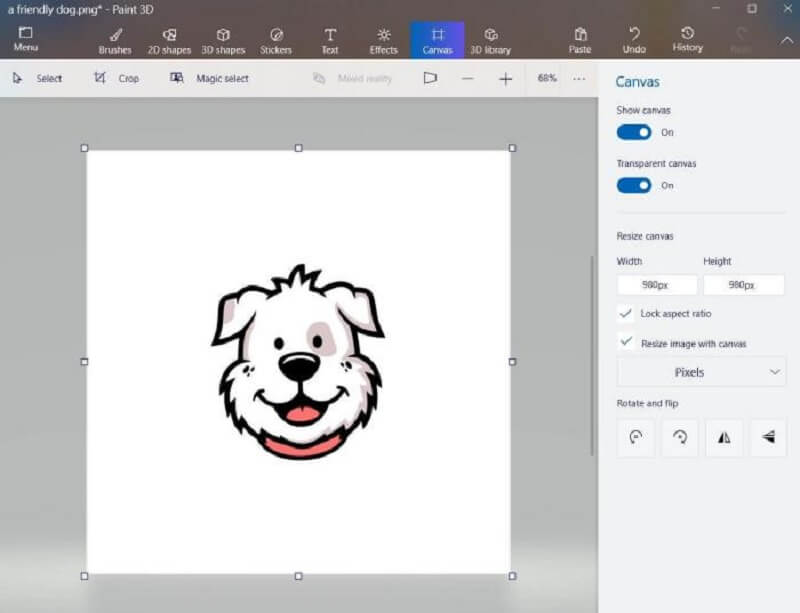
Paso 2Utilizar el Seleccione herramienta (selección de forma libre) para seleccionar el área que desee. Hacer clic Selección mágica y desmarque Fondo de autocompletar. Elegir Hecho y copie el área.
Paso 3Abra un nuevo lienzo y pegue el logo. Asegúrate de marcar Lona transparente. Entonces se ha eliminado el fondo. Ir al archivo > Guardar como y elija el formato de archivo PNG (.png) de la lista de formatos disponibles.
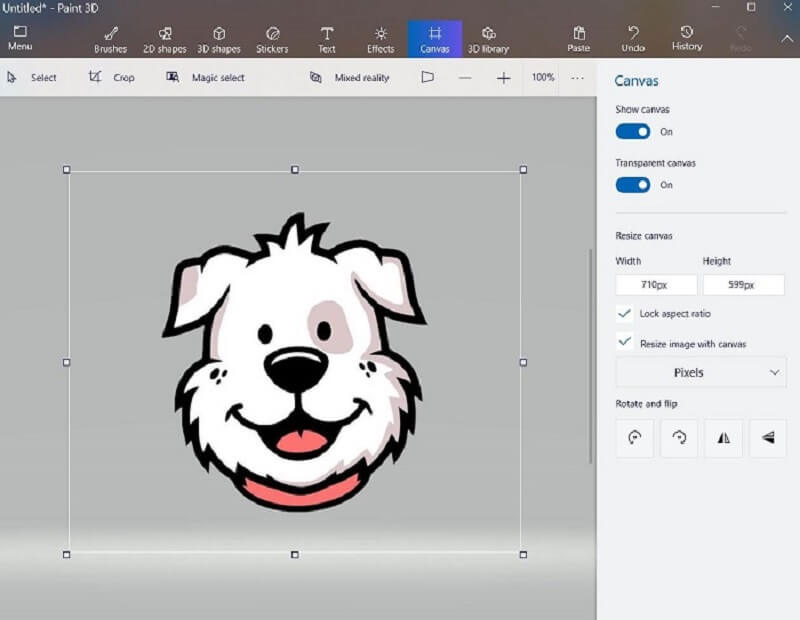
¿Cómo hacer que el fondo de una imagen PNG sea transparente en Adobe Illustrator?
Adobe Illustrator es un programa de software para realizar obras de arte, ilustraciones y dibujos. Puede ayudar a los usuarios a crear PNG con fondo transparente.
Paso 1Descarga Adobe Illustrator. Abra la imagen PNG.
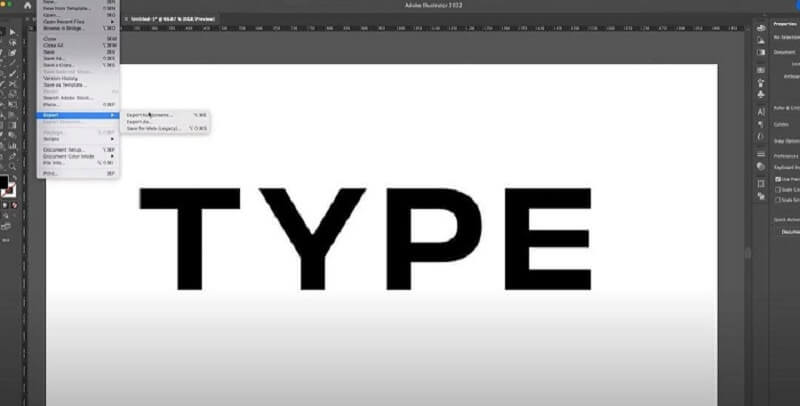
Paso 2Haga clic en el Vista botón y luego elija Mostrar cuadrícula de transparencia. Luego, el fondo del PNG cambiará a una cuadrícula gris y blanca.
Paso 3Hacer clic Archivo para guardar y exportar el PNG.
Parte 4. Preguntas frecuentes sobre cómo crear un PNG transparente
¿Cuál es el propósito de un fondo transparente?
Usar fondos transparentes tiene varias ventajas. Permite a los usuarios apilar fondos alternativos o agregar otros componentes de diseño.
¿Cuáles son las diferencias entre PNG y JPEG?
Los PNG suelen tener un tamaño mayor porque contienen más datos que los JPEG. Además, los PNG admiten fondos transparentes, por lo que son más adecuados para el diseño gráfico.
¿Es PNG adecuado para imprimir?
Como las imágenes PNG contienen más datos y mejor profundidad de color, son una buena opción para imprimir. Las impresiones serán de alta calidad.
Con el fin de crear un PNG con un fondo transparente, la elección de la herramienta o método depende de la complejidad de la imagen y de su familiaridad con el software o servicio. Para tareas sencillas, las herramientas de eliminación de fondos en línea, como AVAide, serían suficientes. Es fácil de usar y muy conveniente. Entre estas cuatro herramientas, ¿cuál prefieres?
Soluciones de edición de fotografías

Pruebe el mejor eliminador de fondo de imágenes en línea
Utiliza IA y tecnología de eliminación automática de fondos para capturar fondos complejos de JPG, JPEG, PNG y GIF.
PROBAR AHORA



